Cómo eliminar el malware Bandit del sistema operativo
TroyanoConocido también como: Ladrón de información "Bandit"
Obtenga un escaneo gratuito y verifique si su computadora está infectada.
ELIMÍNELO AHORAPara usar el producto con todas las funciones, debe comprar una licencia para Combo Cleaner. 7 días de prueba gratuita limitada disponible. Combo Cleaner es propiedad y está operado por RCS LT, la empresa matriz de PCRisk.
¿Qué tipo de malware es Bandit?
Bandit es un tipo de malware de robo de información escrito en el lenguaje de programación Go. Está diseñado para eludir los mecanismos de detección y se dirige a varios navegadores web y monederos de criptomonedas. Bandit está dirigido a sistemas operativos Windows, pero es posible que en el futuro esté diseñado para funcionar en otras plataformas.
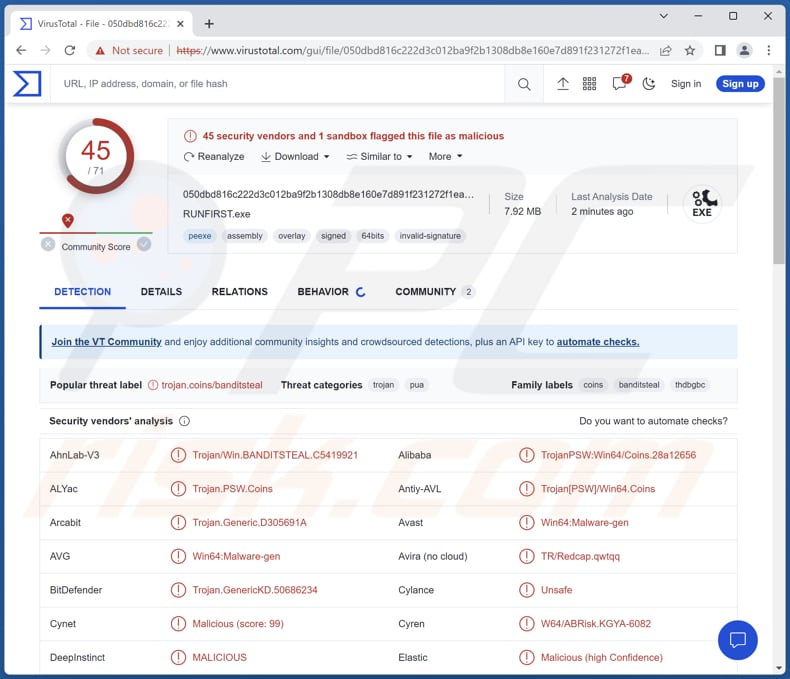
Más información sobre Bandit
Bandit intenta aprovecharse de la utilidad de línea de comandos runas.exe que se encuentra en los sistemas operativos Windows. Esta utilidad permite a los usuarios ejecutar programas o comandos con permisos elevados, lo que les otorga mayores privilegios. Aprovechando esta utilidad, el malware puede ejecutar sus actividades maliciosas con acceso administrativo, eludiendo las medidas de seguridad y sin ser detectado.
Bandit establece una presencia persistente creando una entrada en el registro para la ejecución automática con el fin de garantizar su funcionamiento continuo y sus actividades maliciosas. De este modo, el malware se asegura de que se ejecuta cada vez que el sistema infectado se inicia o se reinicia. Este mecanismo de persistencia permite al malware robar datos del sistema de la víctima incluso después de un apagado o reinicio del sistema.
Tras establecer su persistencia, Bandit Stealer procede a recopilar la información personal de la víctima. Bandit captura las sesiones de Telegram para entrar sin autorización, lo que permite suplantar la identidad y realizar actividades maliciosas como acceder a mensajes confidenciales y datos vinculados a la cuenta comprometida.
Además, el stealer examina las rutas de directorio de los navegadores web y las carteras de criptomonedas con la intención de acceder ilícitamente a datos personales o sensibles para su explotación financiera.
La lista de navegadores atacados incluye 7Star, Amigo, Brave-Browser, Cent Browser, Epic Privacy Browser, Google Chrome, Google Chrome Canary, Iridium, Kometa, Microsoft Edge, Orbitum, Sputnik, Torch, UCozMedia y YandexBrowser.
Las criptocarteras objetivo son Atomic, Bitcoin, Dash, Electrum, Ethereum, Exodus y Litecoin. Además, Bandit examina la ruta de las extensiones del navegador para identificar las específicas relacionadas con los monederos de criptomonedas.
Los monederos que busca el malware son BitKeep: Crypto & NFT Wallet, Clower Wallet, Crypto.com, Jaxx Liberty, TronikLink, Trust Wallet y Wombat. Una vez recopilados los datos, Bandit los envía a los atacantes.
| Nombre | Ladrón de información "Bandit" |
| Tipo de amenaza | Ladrón de información |
| Nombres de detección | Avast (Win64:Malware-gen), Combo Cleaner (Trojan.GenericKD.50686234), ESET-NOD32 (Una variante de Generik.HAYHJZO), Kaspersky (Trojan-PSW.Win64.Coins.no), Microsoft (Trojan:Win32/Casdet!rfn), Lista completa (VirusTotal) |
| Síntomas | Los troyanos están diseñados para infiltrarse sigilosamente en el ordenador de la víctima y permanecer ocultos, por lo que no se aprecian síntomas particulares en una máquina infectada. |
| Métodos de distribución | Adjuntos de correo electrónico infectados, anuncios maliciosos en línea, ingeniería social, "cracks" de software, instaladores falsos (maliciosos). |
| Daños | Robo de contraseñas e información bancaria, suplantación de identidad, incorporación del ordenador de la víctima a una botnet. |
| Eliminación de Malware |
Para eliminar posibles infecciones de malware, escanee su computadora con un software antivirus legítimo. Nuestros investigadores de seguridad recomiendan usar Combo Cleaner. Descargue Combo Cleaner para WindowsEl detector gratuito verifica si su equipo está infectado. Para usar el producto con todas las funciones, debe comprar una licencia para Combo Cleaner. 7 días de prueba gratuita limitada disponible. Combo Cleaner es propiedad y está operado por RCS LT, la empresa matriz de PCRisk. |
Posibles daños
En conclusión, el stealer Bandit supone riesgos significativos para sus víctimas. El malware puede causar graves daños, incluyendo el acceso no autorizado a información sensible, robo de datos, pérdidas financieras a través del compromiso de billeteras de criptomonedas, violaciones de privacidad e inestabilidad del sistema. Por lo tanto, Bandit debe ser eliminado de los sistemas infectados tan pronto como sea posible.
Ejemplos de otros stealers son Offx, Warp, y ObserverStealer.
¿Cómo se infiltró Bandit en mi ordenador?
Los usuarios pueden descargar sin saberlo el archivo malicioso de robo de información Bandit al visitar sitios web maliciosos o al ser víctimas de correos electrónicos de phishing. En un caso, el dropper, un archivo comprimido autoextraíble, ejecuta el archivo hot.exe. Tras completar las operaciones previstas, Bandit engaña al usuario para que abra un documento de Word aparentemente inofensivo, dando la impresión de estar accediendo a un archivo no malicioso.
Se sabe que Bandit se distribuye a través de un falso instalador de Heartsender, una aplicación que se utiliza como herramienta para enviar spam.
¿Cómo evitar la instalación de malware?
Para evitar los programas maliciosos, es esencial actuar con precaución al navegar por Internet. Evite visitar páginas dudosas o hacer clic en enlaces o archivos sospechosos recibidos a través de correos electrónicos o mensajes. Asegúrese de que su sistema operativo y todo el software instalado están actualizados con los últimos parches de seguridad.
Por último, utilice un software antivirus fiable y manténgalo actualizado para detectar y bloquear posibles amenazas de malware. Hacer copias de seguridad periódicas de sus datos importantes también es crucial en caso de ataque de malware. Si crees que tu ordenador ya está infectado, te recomendamos ejecutar un análisis con Combo Cleaner Antivirus para Windows para eliminar automáticamente el malware infiltrado.
Documento de Word que sirve de distracción para desviar la atención del usuario de las actividades maliciosas que tienen lugar en segundo plano:
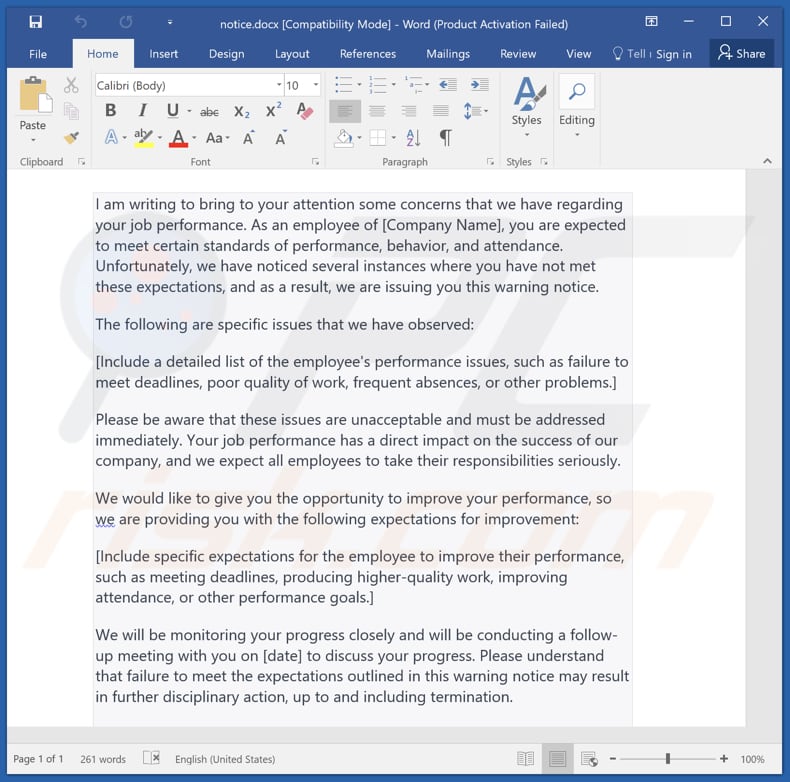
Eliminación automática instantánea de malware:
La eliminación manual de amenazas puede ser un proceso largo y complicado que requiere conocimientos informáticos avanzados. Combo Cleaner es una herramienta profesional para eliminar malware de forma automática, que está recomendado para eliminar malware. Descárguelo haciendo clic en el siguiente botón:
DESCARGAR Combo CleanerSi decide descargar este programa, quiere decir que usted está conforme con nuestra Política de privacidad y Condiciones de uso. Para usar el producto con todas las funciones, debe comprar una licencia para Combo Cleaner. 7 días de prueba gratuita limitada disponible. Combo Cleaner es propiedad y está operado por RCS LT, la empresa matriz de PCRisk.
Menú de acceso rápido:
- ¿Qué es Bandit?
- PASO 1. Eliminación manual del malware Bandit.
- PASO 2. Comprobar si su ordenador está libre de virus.
¿Cómo eliminar malware manualmente?
La eliminación manual de malware es una tarea complicada - normalmente es mejor dejar que los programas antivirus o anti-malware lo hagan automáticamente. Para eliminar este malware recomendamos utilizar Combo Cleaner Antivirus para Windows.
Si desea eliminar el malware manualmente, el primer paso es identificar el nombre del malware que está intentando eliminar. He aquí un ejemplo de un programa sospechoso ejecutándose en el ordenador de un usuario:

Si ha comprobado la lista de programas que se ejecutan en su ordenador, por ejemplo, mediante el administrador de tareas, y ha identificado un programa que parece sospechoso, debe continuar con estos pasos:
 Descargar un programa llamado Autoruns. Este programa muestra las aplicaciones de inicio automático, el Registro y las ubicaciones del sistema de archivos:
Descargar un programa llamado Autoruns. Este programa muestra las aplicaciones de inicio automático, el Registro y las ubicaciones del sistema de archivos:

 Reiniciar su ordenador en Modo Seguro:
Reiniciar su ordenador en Modo Seguro:
Usuarios de Windows XP y Windows 7: Inicie su ordenador en Modo Seguro. Haga clic en Inicio, en Apagar, en Reiniciar y en Aceptar. Durante el proceso de inicio del ordenador, pulse la tecla F8 del teclado varias veces hasta que aparezca el menú de opciones avanzadas de Windows y, a continuación, seleccione Modo seguro con funciones de red en la lista.

Vídeo que demuestra cómo iniciar Windows 7 en "Modo seguro con funciones de red":
Usuarios de Windows 8: Inicie Windows 8 en Modo seguro con funciones de red - Vaya a la pantalla de inicio de Windows 8, escriba Avanzado, en los resultados de la búsqueda seleccione Configuración. Haga clic en Opciones avanzadas de inicio, en la ventana abierta "Configuración general del PC", seleccione Inicio avanzado.
Haga clic en el botón "Reiniciar ahora". Su ordenador se reiniciará en el menú "Opciones avanzadas de inicio". Haga clic en el botón "Solucionar problemas" y, a continuación, en el botón "Opciones avanzadas". En la pantalla de opciones avanzadas, haga clic en "Configuración de inicio".
Haga clic en el botón "Reiniciar". Su PC se reiniciará en la pantalla de Configuración de inicio. Pulse F5 para arrancar en Modo seguro con funciones de red.

Vídeo que demuestra cómo iniciar Windows 8 en "Modo seguro con funciones de red":
Usuarios de Windows 10: Haga clic en el logotipo de Windows y seleccione el icono de Encendido. En el menú que se abre, haga clic en "Reiniciar" mientras mantiene pulsada la tecla "Mayús" del teclado. En la ventana "elegir una opción" haga clic en "Solucionar problemas", a continuación seleccione "Opciones avanzadas".
En el menú de opciones avanzadas seleccione "Configuración de inicio" y haga clic en el botón "Reiniciar". En la siguiente ventana pulse la tecla "F5" de su teclado. Esto reiniciará su sistema operativo en modo seguro con funciones de red.

Vídeo que demuestra cómo iniciar Windows 10 en "Modo seguro con funciones de red":
 Extraer el archivo descargado y ejecutar el archivo Autoruns.exe.
Extraer el archivo descargado y ejecutar el archivo Autoruns.exe.

 En la aplicación Autoruns, haga clic en "Opciones" en la parte superior y desmarque las opciones "Ocultar ubicaciones vacías" y "Ocultar entradas de Windows". Después de este procedimiento, haga clic en el icono "Actualizar".
En la aplicación Autoruns, haga clic en "Opciones" en la parte superior y desmarque las opciones "Ocultar ubicaciones vacías" y "Ocultar entradas de Windows". Después de este procedimiento, haga clic en el icono "Actualizar".

 Revisar la lista proporcionada por la aplicación Autoruns y localizar el archivo de malware que desea eliminar.
Revisar la lista proporcionada por la aplicación Autoruns y localizar el archivo de malware que desea eliminar.
Anote su ruta completa y su nombre. Tenga en cuenta que algunos programas maliciosos ocultan nombres de procesos bajo nombres de procesos legítimos de Windows. En esta fase, es muy importante evitar eliminar archivos del sistema. Una vez localizado el programa sospechoso que desea eliminar, haga clic con el botón derecho del ratón sobre su nombre y seleccione "Eliminar".

Tras eliminar el malware a través de la aplicación Autoruns (esto garantiza que el malware no se ejecutará automáticamente en el siguiente inicio del sistema), debe buscar el nombre del malware en su ordenador. Asegúrese de activar los archivos y carpetas ocultos antes de continuar. Si encuentra el nombre de archivo del malware, asegúrese de eliminarlo.

Reinicie el ordenador en modo normal. Al seguir estos pasos se debería eliminar el malware de su ordenador. Tenga en cuenta que la eliminación manual de amenazas requiere conocimientos informáticos avanzados. Si no dispone de estos conocimientos, deje la eliminación de malware en manos de programas antivirus y antimalware.
Es posible que estos pasos no funcionen con infecciones avanzadas de malware. Como siempre, es mejor prevenir la infección que intentar eliminar el malware más tarde. Para mantener el ordenador seguro, instale las últimas actualizaciones del sistema operativo y utilice software antivirus. Para asegurarse de que su ordenador está libre de infecciones de malware, le recomendamos que lo analice con Combo Cleaner Antivirus para Windows.
Preguntas frecuentes (FAQ)
Mi ordenador está infectado con el malware Bandit, ¿debo formatear mi dispositivo de almacenamiento para deshacerme de él?
No, no es necesario recurrir a medidas drásticas como formatear su dispositivo de almacenamiento para eliminar malware como Bandit. El uso de un software antivirus de confianza puede ayudarle a eliminar de forma segura y eficaz el malware Bandit de su ordenador.
¿Cuáles son los principales problemas que puede causar el malware?
Algunos de los mayores problemas causados por el malware son la filtración y el robo de datos, las pérdidas financieras debidas a actividades fraudulentas y la interrupción de sistemas y operaciones críticas. Además, el malware puede comprometer la privacidad, conducir al robo de identidad y permitir el acceso no autorizado a información confidencial, causando consecuencias duraderas para las víctimas.
¿Cuál es el objetivo del malware Bandit?
El objetivo del malware Bandit es llevar a cabo actividades de robo de información, dirigidas principalmente a navegadores y monederos de criptomonedas.
¿Cómo se infiltró el ladrón Bandit en mi ordenador?
Es posible que, sin saberlo, haya abierto un correo electrónico o haya hecho clic en un enlace o archivo adjunto que contenía el malware. También es posible que haya descargado un archivo o software de una fuente no fiable o comprometida, como un sitio web sospechoso o una red de intercambio de archivos.
¿Me protegerá Combo Cleaner del malware?
Combo Cleaner está equipado con la capacidad de detectar y eliminar una amplia gama de infecciones de malware conocidas. Se recomienda realizar un análisis exhaustivo del sistema para garantizar una detección y eliminación eficaces.
Compartir:

Tomas Meskauskas
Investigador experto en seguridad, analista profesional de malware
Me apasiona todo lo relacionado con seguridad informática y tecnología. Me avala una experiencia de más de 10 años trabajando para varias empresas de reparación de problemas técnicos y seguridad on-line. Como editor y autor de PCrisk, llevo trabajando desde 2010. Sígueme en Twitter y LinkedIn para no perderte nada sobre las últimas amenazas de seguridad en internet.
El portal de seguridad PCrisk es ofrecido por la empresa RCS LT.
Investigadores de seguridad han unido fuerzas para ayudar a educar a los usuarios de ordenadores sobre las últimas amenazas de seguridad en línea. Más información sobre la empresa RCS LT.
Nuestras guías de desinfección de software malicioso son gratuitas. No obstante, si desea colaborar, puede realizar una donación.
DonarEl portal de seguridad PCrisk es ofrecido por la empresa RCS LT.
Investigadores de seguridad han unido fuerzas para ayudar a educar a los usuarios de ordenadores sobre las últimas amenazas de seguridad en línea. Más información sobre la empresa RCS LT.
Nuestras guías de desinfección de software malicioso son gratuitas. No obstante, si desea colaborar, puede realizar una donación.
Donar
▼ Mostrar discusión